ホームページ >ソフトウェアチュートリアル >コンピューターソフトウェア >Excel テーブルを PPT にコピーするときに元の形式を維持するにはどうすればよいですか?
Excel テーブルを PPT にコピーするときに元の形式を維持するにはどうすればよいですか?
- WBOYWBOYWBOYWBOYWBOYWBOYWBOYWBOYWBOYWBOYWBOYWBOYWB転載
- 2024-03-15 08:10:061247ブラウズ
php エディター Strawberry は、Excel テーブルを PPT にコピーし、元の形式を保持する方法を教えます。 Excel の表を PPT に貼り付けた後、書式設定の問題が頻繁に発生し、表示効果に影響します。簡単な操作で、Excel の表の元の形式を簡単に PPT に保存でき、プレゼンテーションをよりプロフェッショナルで美しいものにすることができます。次に、これを行う方法を学びましょう!

Excel テーブルを PPT にコピーし、元の形式を維持する方法:
1. まず、開いた Excel で必要なテーブル情報を選択し、ショートカット キー [CTLR C] を使用してコピーします。
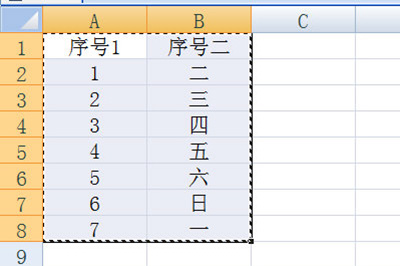
2. 開いている PPT で CTLR V を押して貼り付けますが、これらの形式が変更されないように、テーブルの右下隅にあるコピー オプションで [元の形式を維持] を選択する必要があります。

3. Excel の表データと PPT の表データを同期したい場合は、Excel の表をコピーし、PPT のスタート オプション バーの [貼り付け] - [形式を選択して貼り付け] - [貼り付け] をクリックします。 Excel テーブルを選択します。
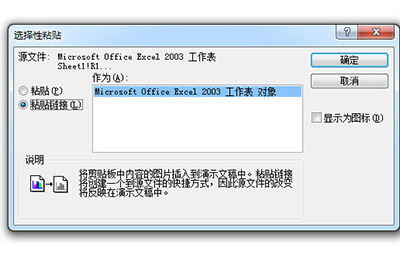
以上がExcel テーブルを PPT にコピーするときに元の形式を維持するにはどうすればよいですか?の詳細内容です。詳細については、PHP 中国語 Web サイトの他の関連記事を参照してください。
声明:
この記事はxitongzhijia.netで複製されています。侵害がある場合は、admin@php.cn までご連絡ください。

